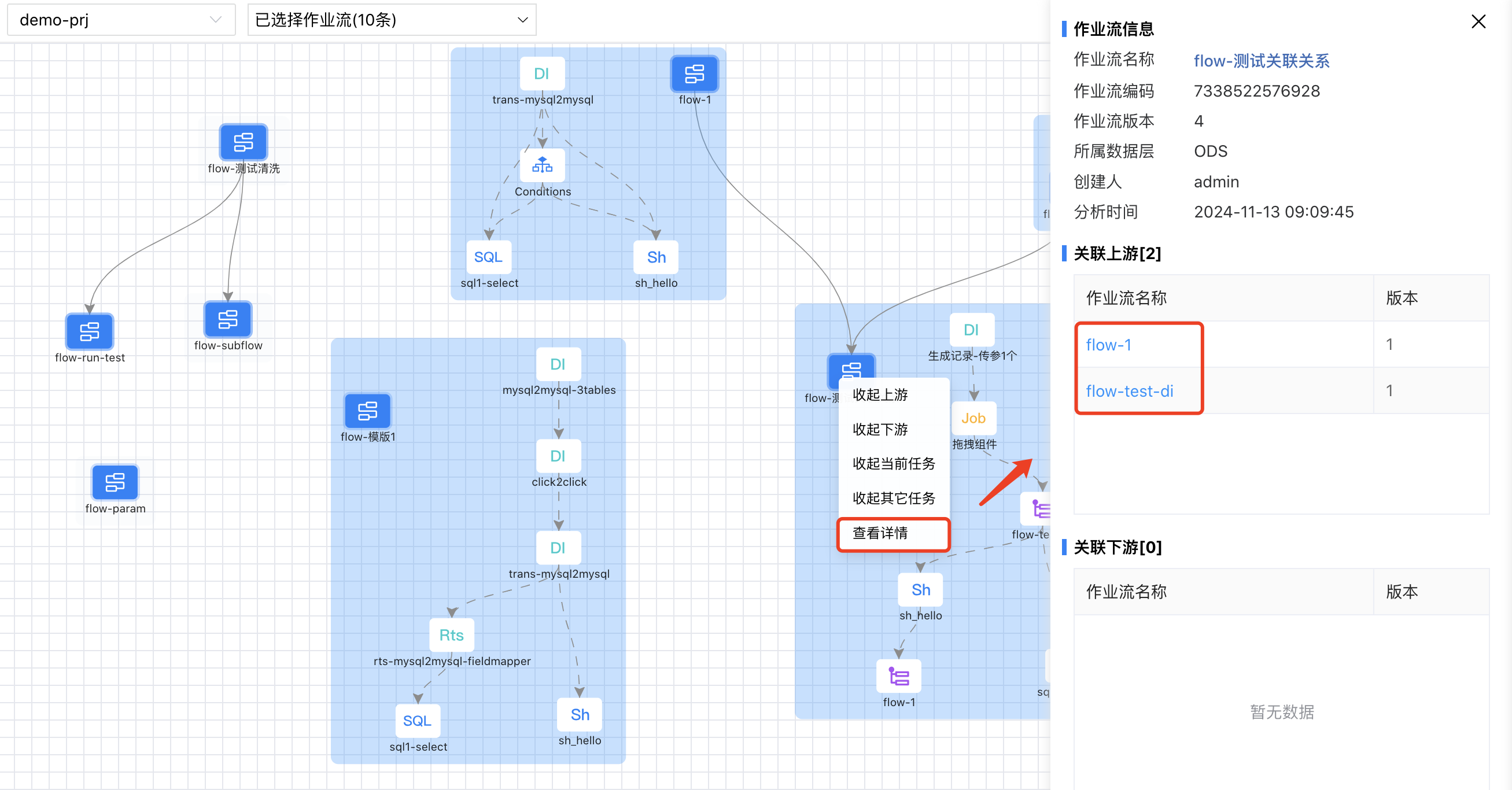# 运维中心
本章节介绍如下功能:
- 运维大盘:以图形化、量化数据方式展示平台的生产环境和开发环境调度引擎运行的作业流及任务,主要包括:资源数量统计、任务分布统计、作业流实例类型统计、任务实例状态占比、作业流实时动态。查看的维度分为两种:
- 全局视角:能够查看平台上所有生产环境和开发环境调度引擎下运行的作业流及任务的数据;
- 调度引擎视角:查看某个生产环境或者开发环境调度引擎下运行的作业流及任务的数据。
- 审计日志:以表格方式展示系统的所有操作记录。
- 作业流关联关系血缘分析:以图形化方式直观的看到作业流关联的所有子作业流及任务。
# 全局视角
选择"全局视角",会展示资源数量统计、任务分布统计、作业流实例类型统计、任务实例状态占比、作业流实时动态等数据可视化。
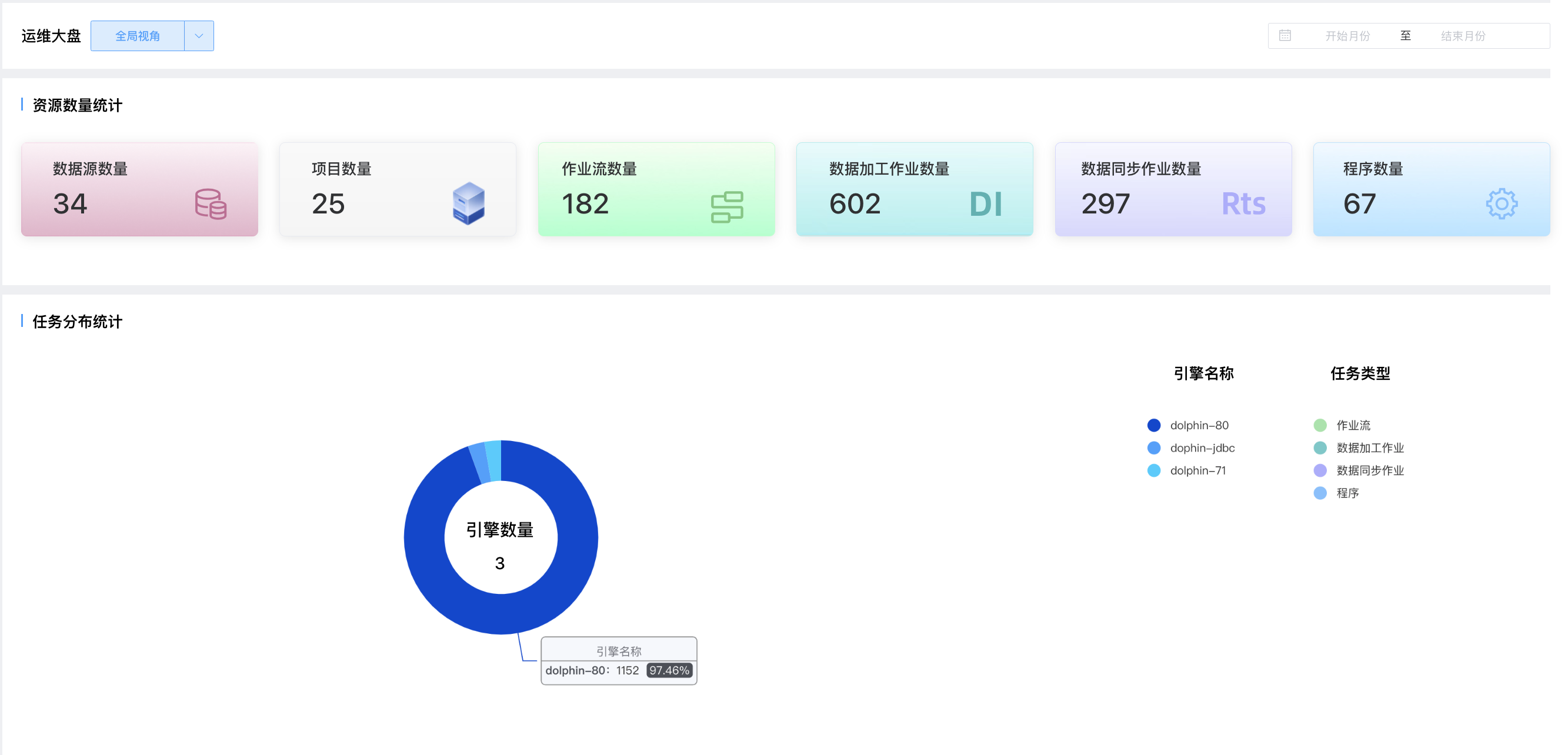
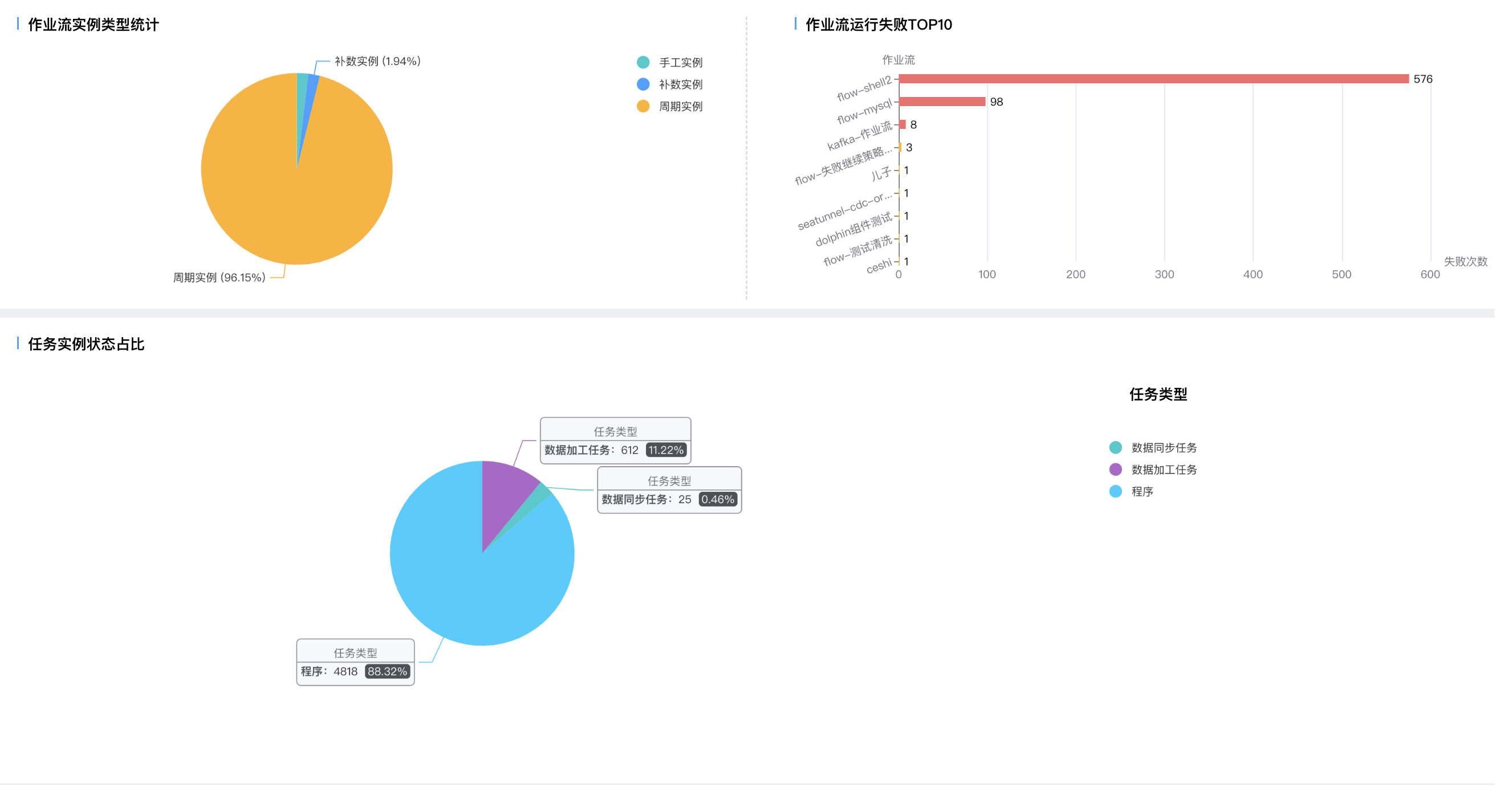
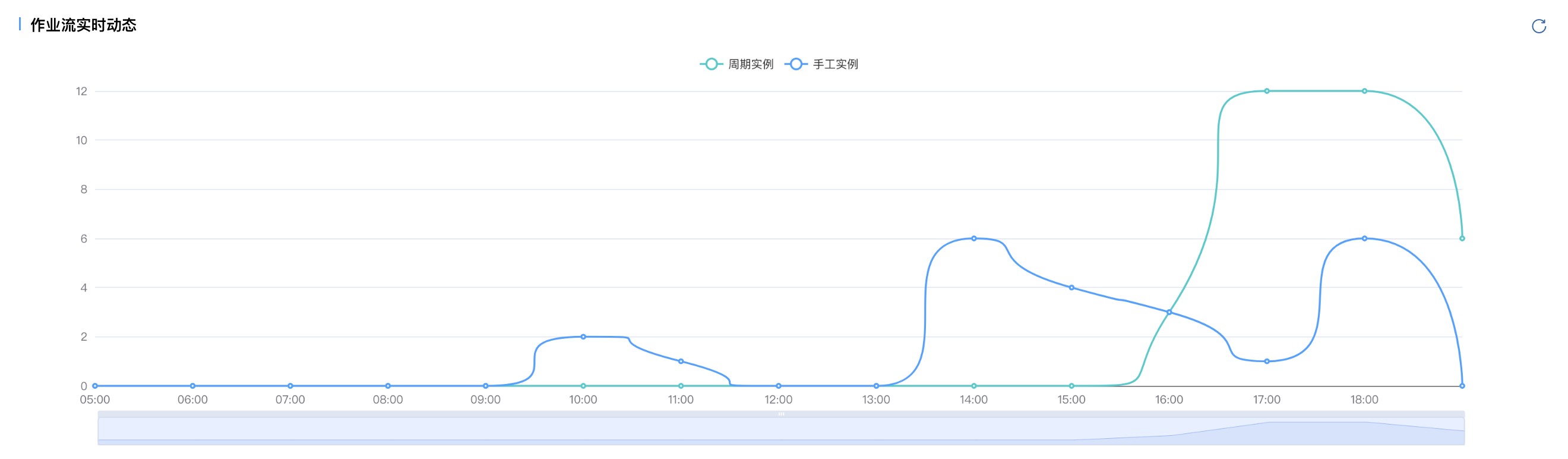
# 调度引擎视角
选择"调度引擎视角",会展示所选调度引擎下的资源数量统计、任务分布统计、作业流实例类型统计、任务实例状态占比、作业流实时动态等数据可视化。

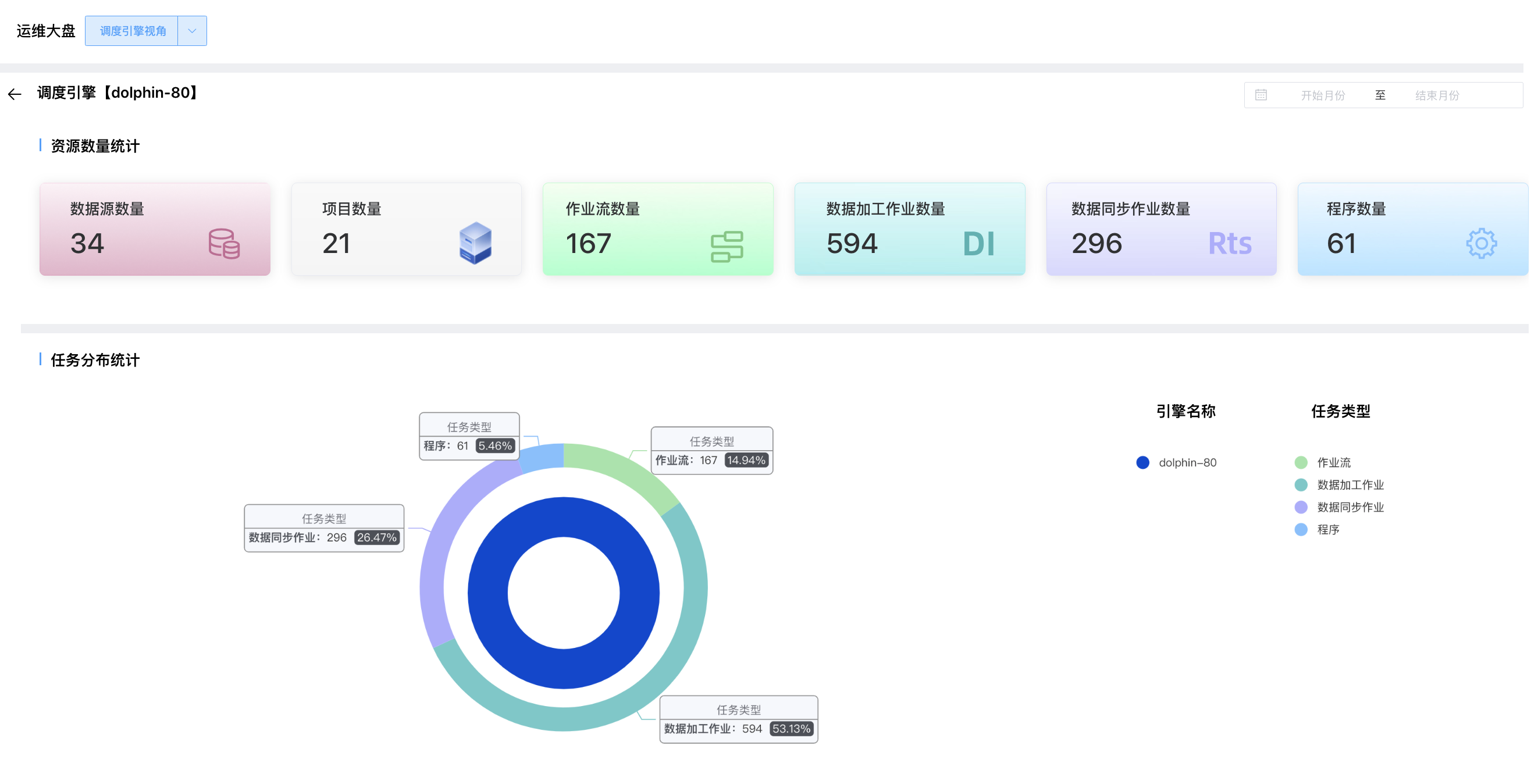
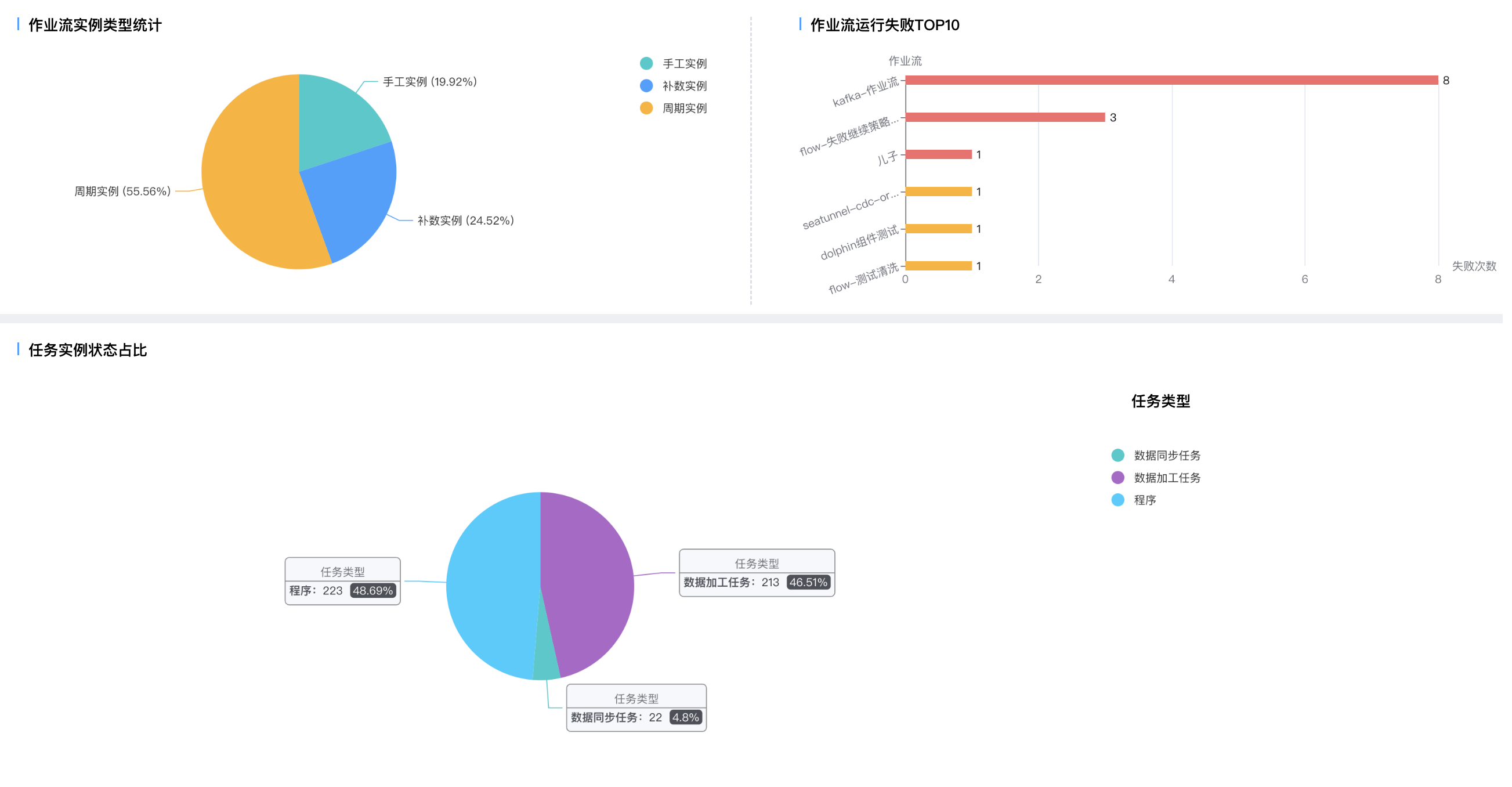
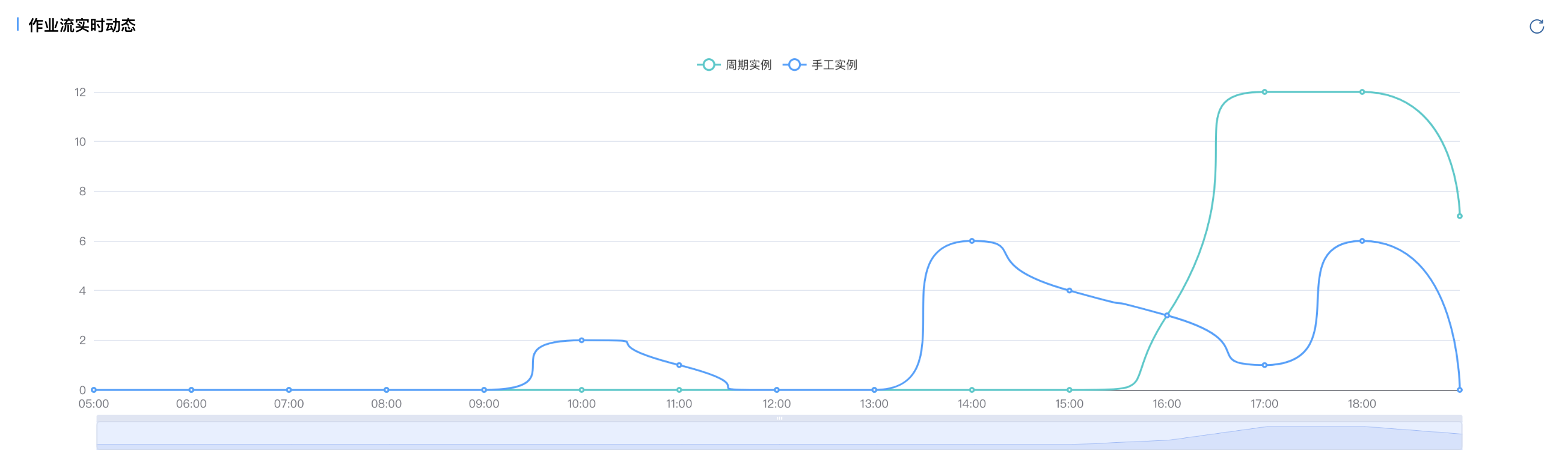
# 审计日志
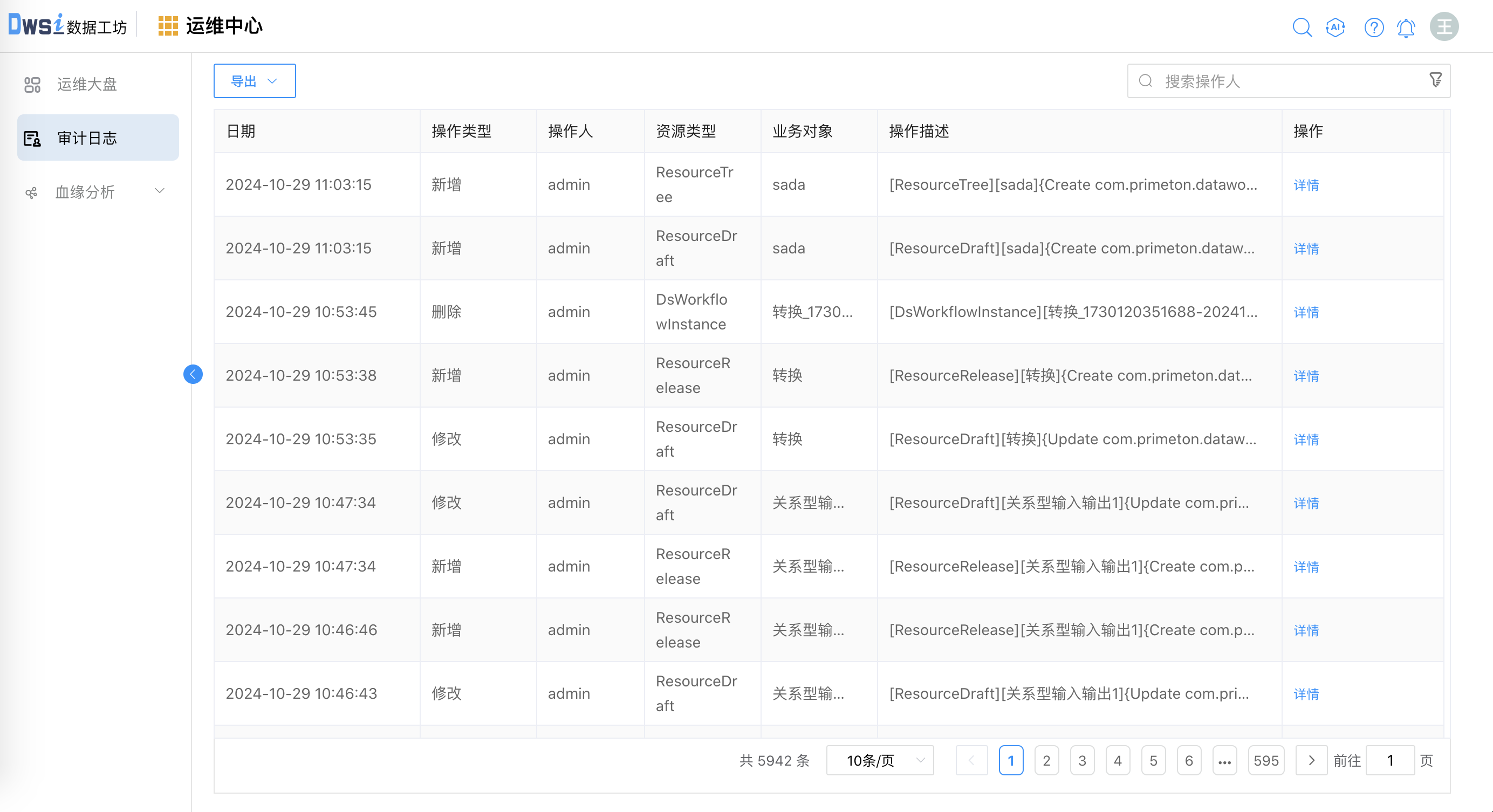
# 作业流关联关系血缘分析
注意:
1、使用该功能前请先部署 Neo4j3.5.34(介质中不提供,请自行下载);
2、在 AFCenter应用中心》权限管理》角色管理,将“作业流关联分析”的页面、功能进行授权;
3、在 dws_server/config/application.properties 修改配置开启 neo4j。
neo4j.start=true
spring.data.neo4j.uri=bolt://192.168.16.145:7687
spring.data.neo4j.username=neo4j
spring.data.neo4j.password=primeton
logging.level.org.springframework.data.neo4j=INFO
作业流关联分析是以“调度引擎”维度图形化展示已经部署在调度引擎上的所有作业流及任务之间的关联关系。
点击左侧菜单“作业流关联分析”,以卡片方式列出所有调度引擎,点击卡片上的【血缘分析】按钮开始分析,分析过程卡片会显示“分析中”、“成功”、“失败”。
提示:
1、初始没有作业流关联血缘数据,后续操作若重新提交了作业流,可以点击【血缘分析】按钮,将会展示最新的作业流关联关系血缘图。
2、血缘分析是异步方式,结果 状态不会实时返回,如想看最新状态请点击调度引擎卡片上的【刷新状态】按钮。
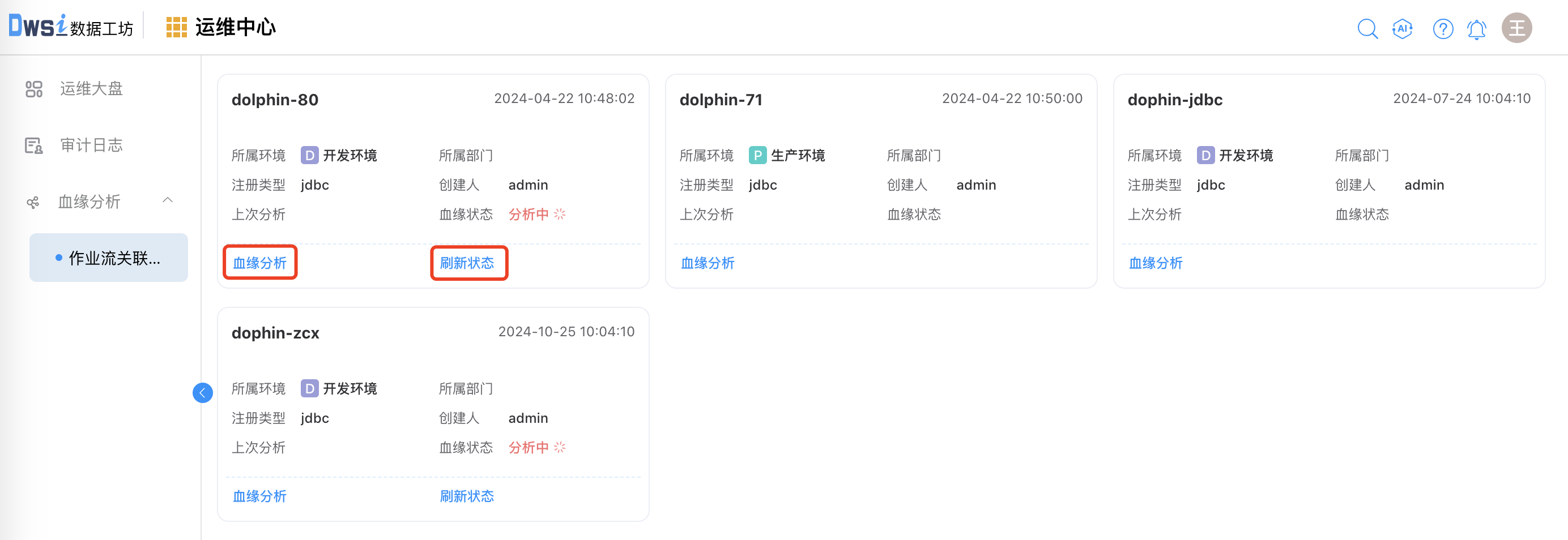
点击调度引擎卡片,会跳转到作业流关联分析画布。从下拉框中选择“项目名称”、“选择作业流”。
全选分析:展示该项目下所有作业流的关联关系血缘图,点击后立即展示血缘图。
单击作业流名称:选定要展示的作业流名称,可以多选,选定后点击【确定】按钮即可展示血缘图。
清空选择:清空已经选定的作业流名称,然后点击【确定】按钮即可清空血缘图。
定位节点:输入作业流名称并选择后,会直接定位到该作业流。
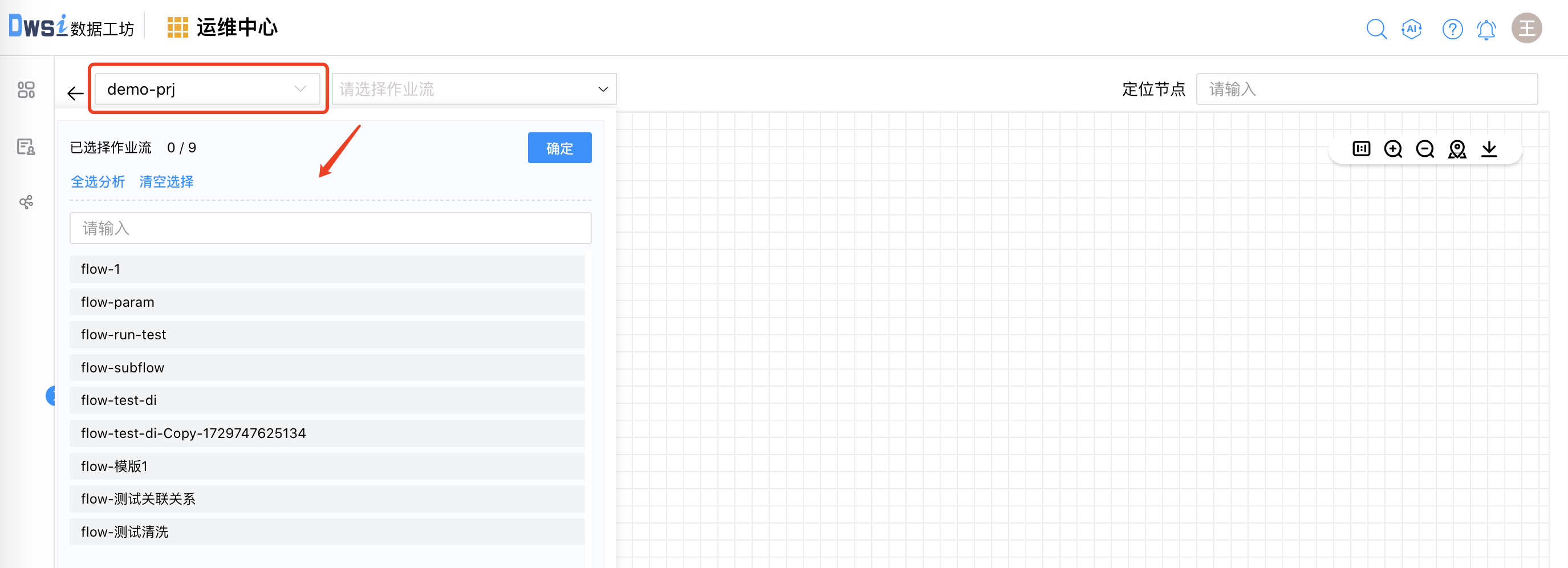
选定血缘图中某个作业流后色块由蓝色变为紫色,与该选定作业流有关系的其他作业流及连线会变为绿色。
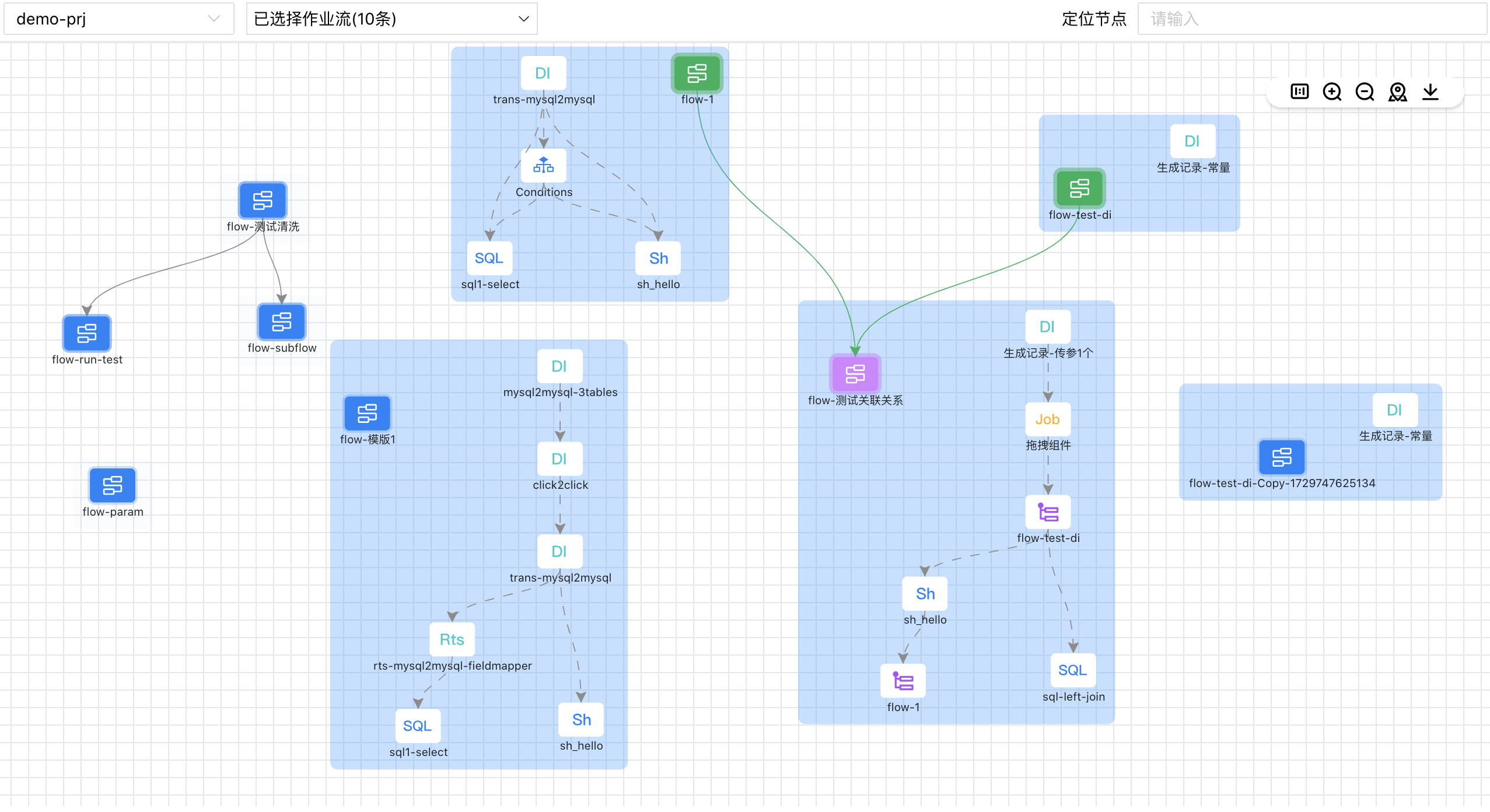
选定某个作业流后,右键弹出菜单。
收起上游:收起(隐藏)该作业流关联的上游作业流。
收起下游:收起(隐藏)该作业流关联的下游作业流。
展开当前任务:展开该作业流的任务图。
收起其他任务:收起(隐藏)与该作业流无关的其他作业流任务。
查看详情:查看该作业流或者任务的详细信息。
收起所有任务:收起(隐藏)所有已展开的作业流任务。
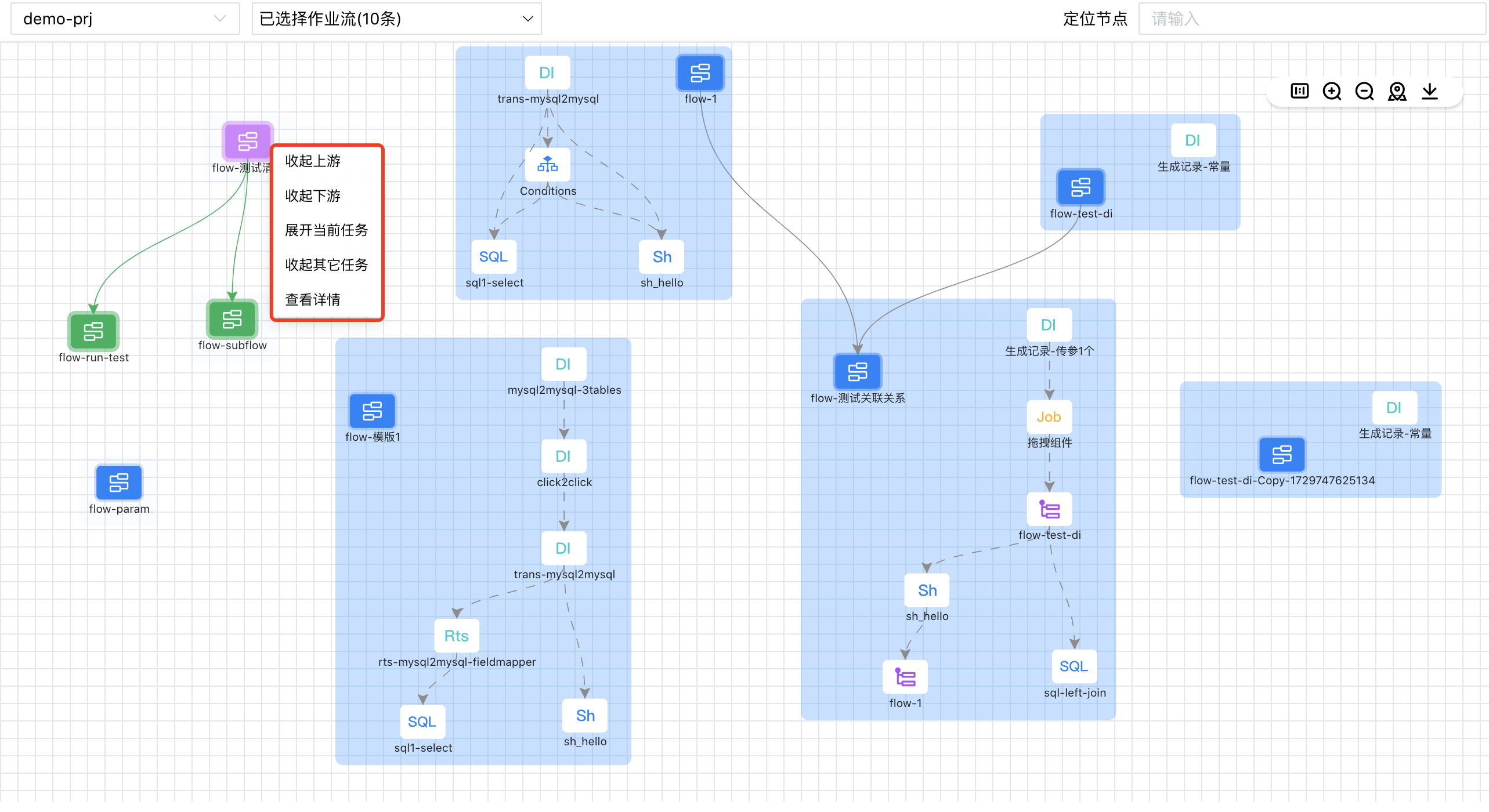
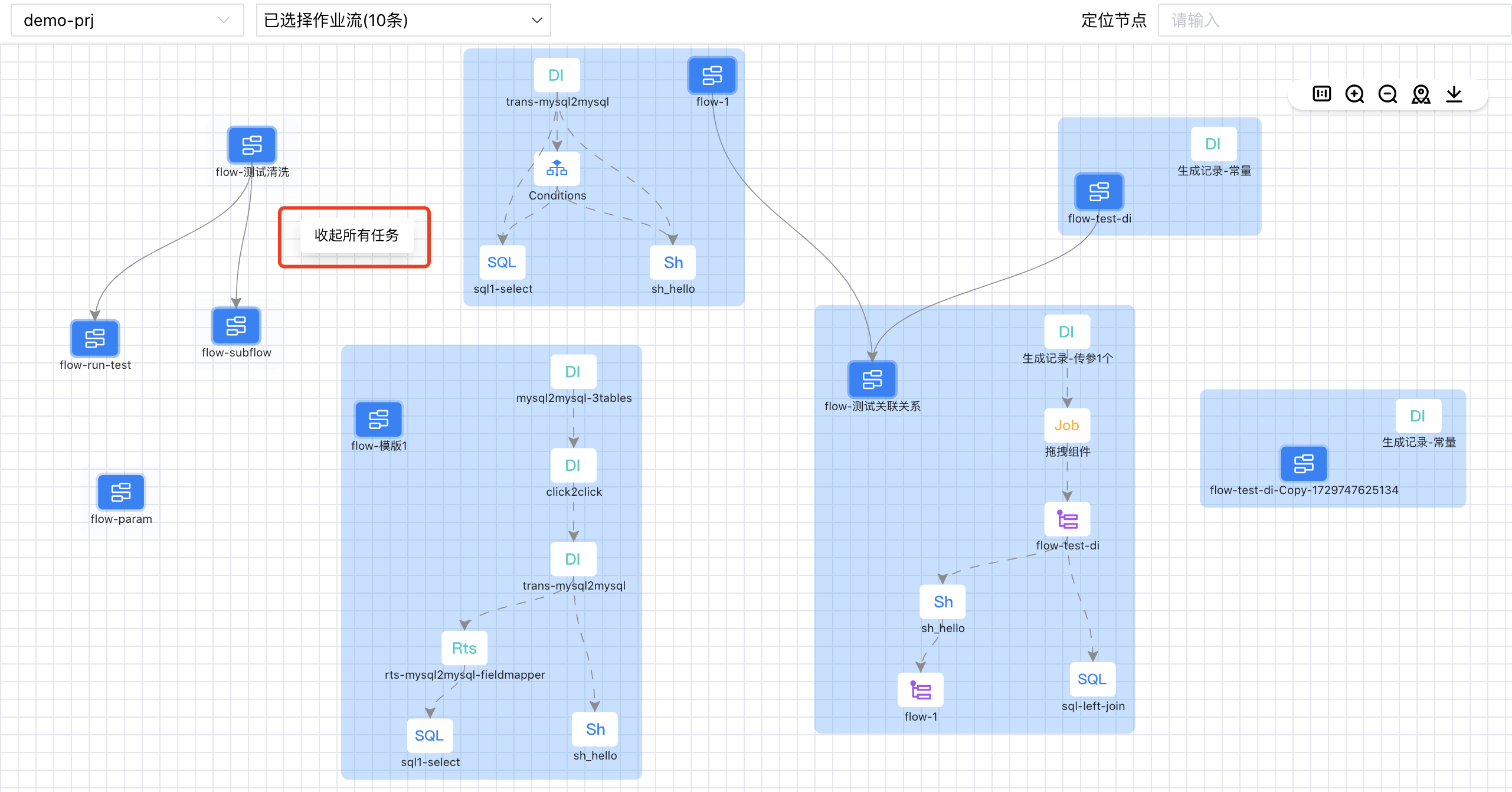
当有多个作业流引用的同一个任务时,点击其中一个任务会着色(橙色)显示相同的任务并建立连线。
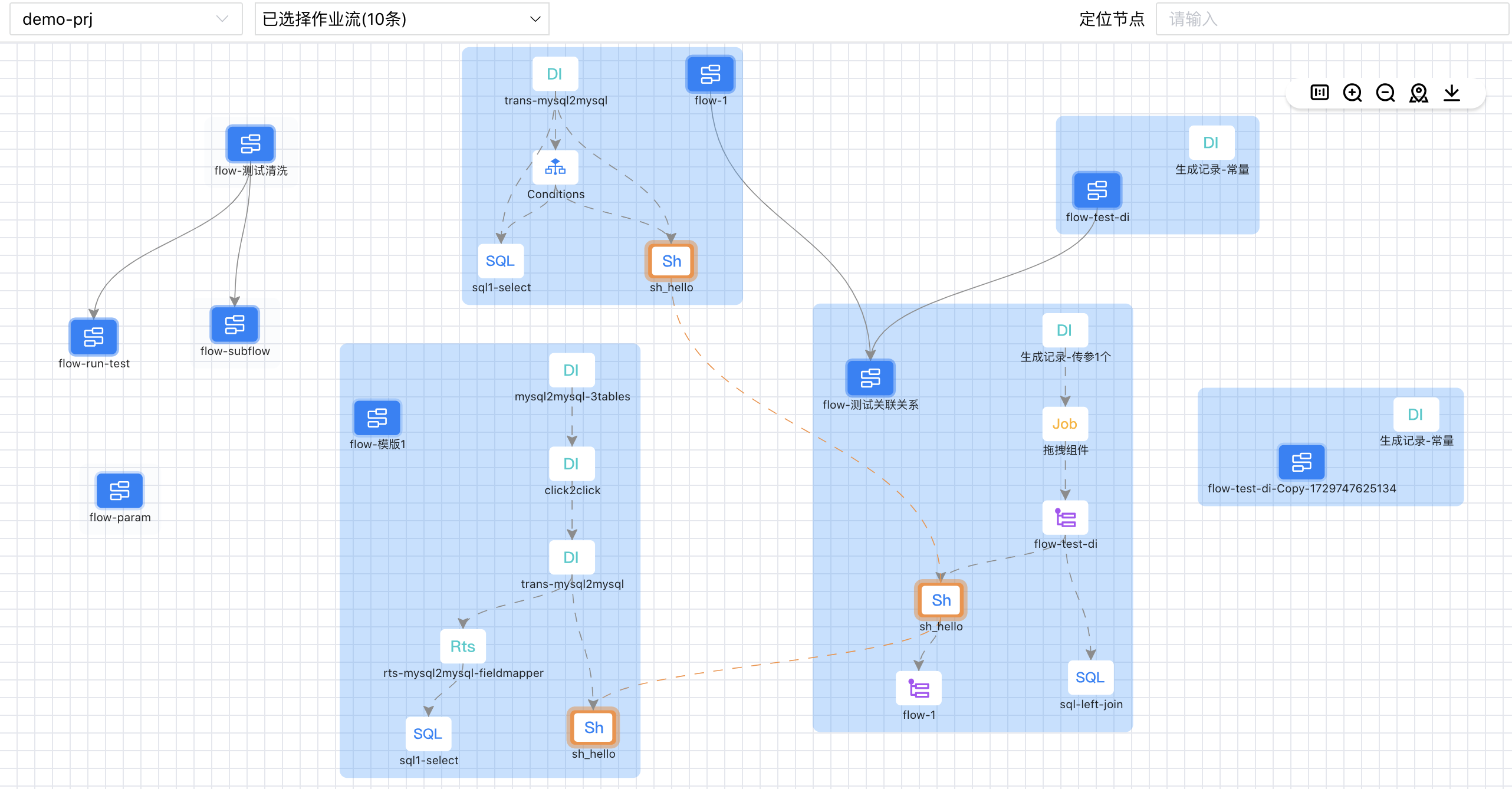
当有多个作业流引用的同一个子作业流时,点击其中一个子作业流会着色(橙色)显示相同的作业流并建立连线。
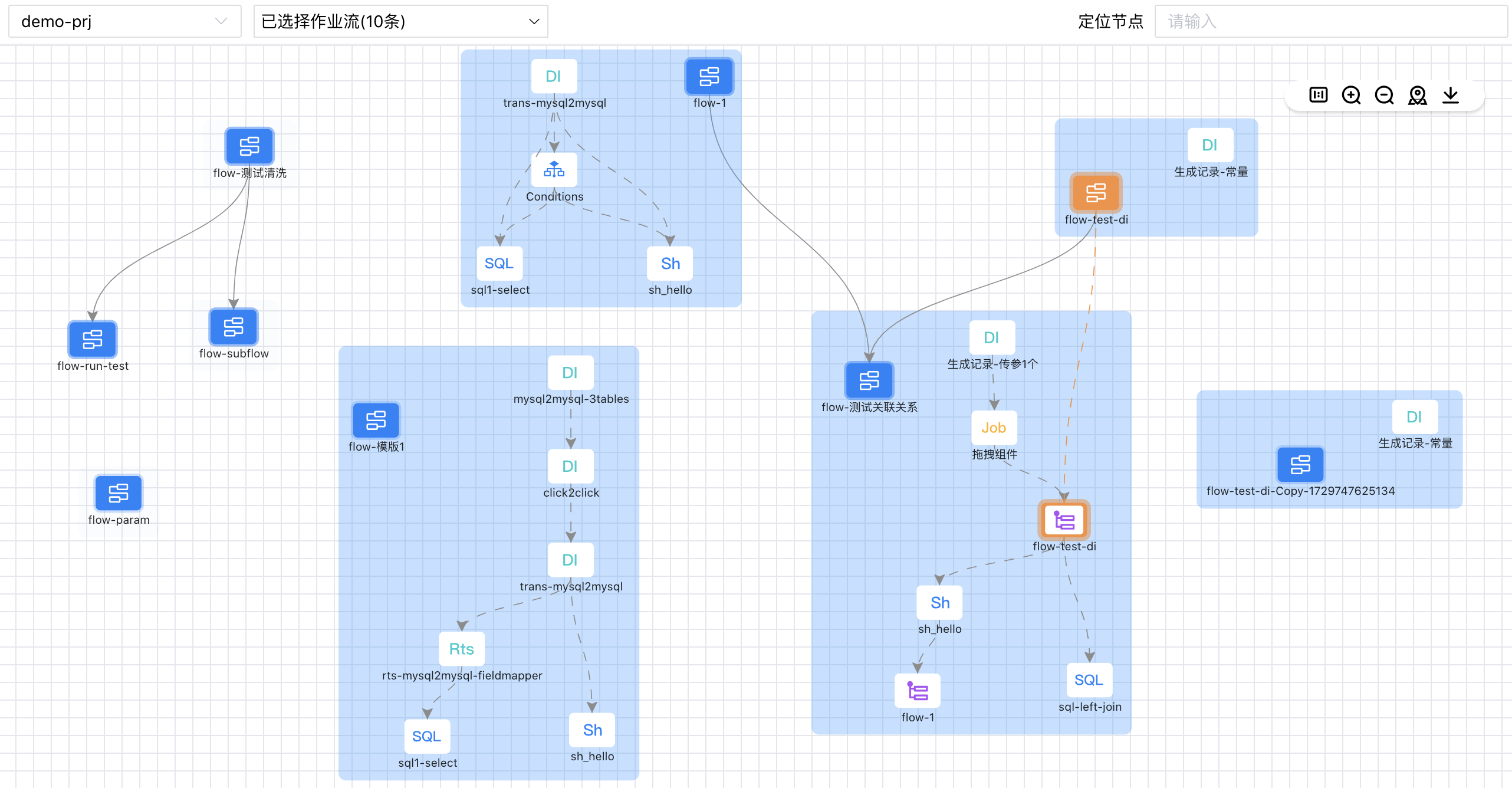
选择某个作业流并右键点击【查看详情】会详细展示该作业流的基本信息、关联的上游作业流、关联的下游作业流。
点击列表中的“作业流名称”会定位并跳转。